O Outlook é um dos mais poderosos softwares de mensagens e planejamento do mercado, para indivíduos, trabalhadores independentes e empresas.
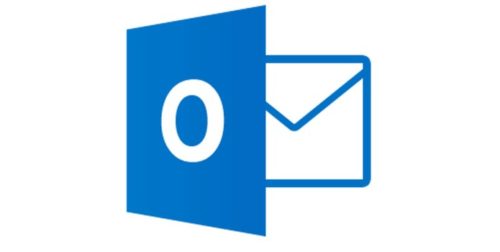
Reuni aqui 7 dicas e conselhos para aproveitar ao máximo algumas funções desconhecidas dessa ferramenta, basta entrar outlook e aproveitar!.
1 – Atalhos do teclado
Há uma série de atalhos de teclado que economizarão tempo para tarefas repetitivas.
Aqui estão apenas alguns:
CTRL + SHIFT + A: criar um compromisso.
CTRL + SHIFT + C: crie um contato.
CTRL + N: Crie um novo item padrão (por exemplo, uma mensagem, na tela Correio).
CTRL + SHIFT + R: responder a todos.
CTRL + 1 (ou 2 ou 3…): alterne para correio, calendário, contatos, etc.
Para obter a lista completa (e oficial) de atalhos de teclado do Outlook, visite esta página no site da Microsoft.
2 – Notas
Poucas pessoas sabem, mas o Outlook permite a adição de notas para a aparência de Post-its populares.
Basta digitar SHIFT + CTRL + N para criar um novo ou pressione CTRL + 5 para abrir a tela de gerenciamento de notas.
3 – Crie subpastas
Pode ser muito útil organizar suas trocas em pastas. Para criar uma nova pasta ou subpasta, vá para sua caixa de entrada no painel de exibição, clique com o botão direito do mouse e selecione “Nova pasta” na lista de opções disponíveis.
Você apenas precisa nomear seu arquivo e indicar onde deseja que ele seja criado. Você poderá organizar suas conversas para encontrar seu caminho mais facilmente.
4 – Use as categorias
O Outlook permite atribuir uma ou mais categorias a uma mensagem.
Atribua também uma cor a cada categoria e você obterá um sistema de classificação por código de cores, o que simplificará sua vida quando você desejar encontrar mensagens de um determinado tipo: Documento, Fatura, Contabilidade, Projeto XYZ, Envio, etc.
5 – Pesquise por elementos do mesmo tipo
Ao procurar uma mensagem, em vez de digitar texto na caixa de pesquisa, você pode iniciar uma pesquisa “por elementos do mesmo tipo”.
Esse método, acessível clicando com o botão direito do mouse em uma mensagem, permite encontrar outras mensagens na mesma conversa, mensagens do mesmo remetente ou mensagens na mesma categoria que a atribuída à mensagem para a partir do qual você está fazendo sua pesquisa.
6 – Crie um modelo de mensagem
Você costuma escrever o mesmo tipo de mensagem? Por que você não cria um modelo?
Crie uma nova mensagem com um assunto que a descreva claramente. Remova qualquer assinatura, se o Outlook estiver configurado para adicionar automaticamente uma assinatura.
Clique em “Arquivo/Salvar como”, atribua um nome a ele e escolha “Modelo de mensagem do Outlook (.oft)”.
Para redigir uma mensagem usando esse modelo, no futuro, clique na guia “Página inicial” na parte superior da tela do Outlook, em “Novos itens”, “Outros itens” e, em seguida, “Escolha um formulário”.
Por fim, escolha “Modelos no arquivo do sistema” na parte superior da janela de seleção e clique em “Abrir”. Você pode ajustar sua mensagem antes de enviá-la a alguém, sem afetar seu modelo original.
7 – Chegue à “caixa de recepção Zero”!
Processe suas mensagens assim que elas chegarem, para que você não tenha muitos e-mails para gerenciar (o que desperdiçará seu tempo).
Crie uma pasta “Para ler” e arraste e solte as mensagens que você não pode processar imediatamente.
Verifique se o status deles é “Não lido” para que você possa manter a contagem das mensagens “Lidas” nesta pasta.